Table des matières
Articles associés (Comarch ERP : Standard, Entreprise)
Articles associés dans l’aperçu de la fiche article
Désormais, il est possible de faire l’aperçu des articles associés à l’article actuellement affiché dans l’onglet Articles associés. Grâce à cela, le vendeur peut proposer au Client :
- les articles de remplacement lorsque l’article sélectionné est indisponible
- les articles qui complètent l’article déjà sélectionné
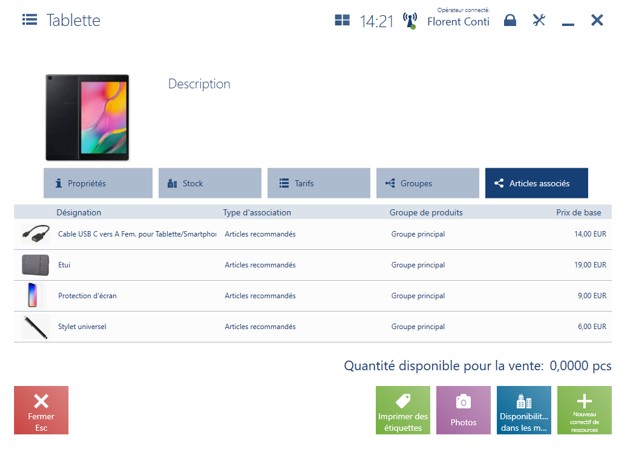
L’onglet Articles associés nouvellement ajouté comprend les colonnes suivantes :
- Nom
- Type d’association
- Groupe de produits
- Prix de base
Une fois un article associé sélectionné, le bouton [Aperçu] devient disponible. Il permet d’afficher les informations relatives à l’élément associé.
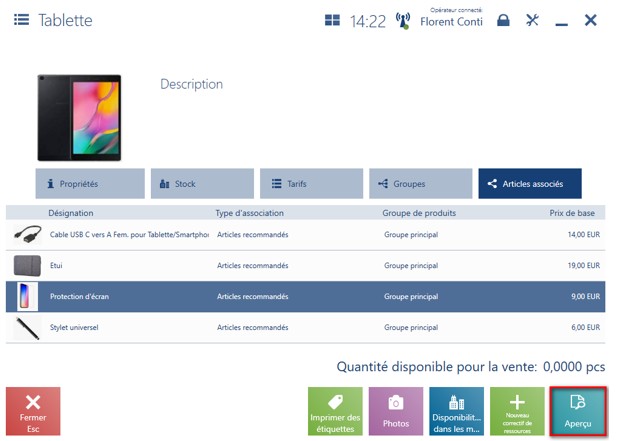
Articles associés dans le reçu et la facture client
Un panneau avec des articles associés est présenté dans la fenêtre du reçu, de la facture client pour chaque article qui possède au moins un article associé.
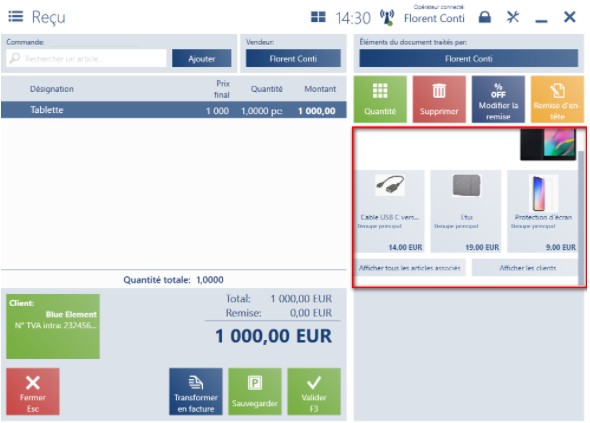
Outre les informations détaillées relatives à un article associé, les boutons suivants sont affichés dans le panneau :
- Afficher tous les articles associés – ce bouton ouvre la fenêtre avec tous les articles associés que l’on peut proposer au client. Dans la fenêtre ouverte, les articles sont groupés en sections qui correspondent aux types d’associations des articles.
- Afficher les client – ce bouton affiche sur l’écran dédié au client les articles qui peuvent l’intéresser. En plus, après avoir sélectionné un article associé, l’utilisateur peut décider dans Comarch ERP Enterprise s’il doit être ajouté directement au document ou son aperçu sera affiché en premier lieu.
Modifications apportées à l’aperçu d’un article (Comarch ERP : Standard, Entreprise)
Dans l’onglet Stock de la fiche article, les colonnes suivantes ont été ajoutées qui informent de :
- quantité de l’article commandé par le magasin mais pas encore fourni – colonne Commandés
- quantité de l’article envoyé au magasin mais pas encore entré en stock – Attendus
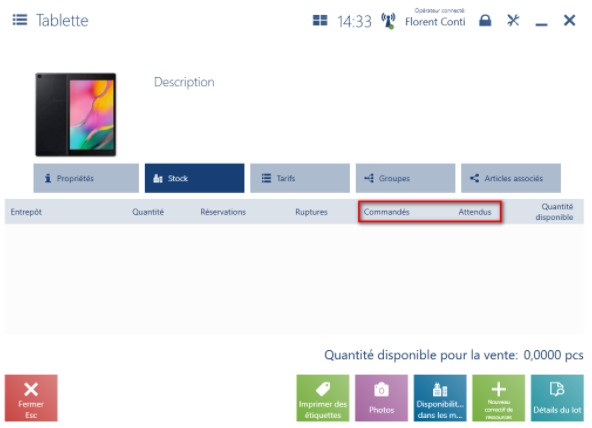
Modifications apportées à la fenêtre de l’historique de ventes du client/fournisseur (Comarch ERP : Standard, Entreprise, XL)
Jusqu’à présent, il était possible de rechercher un article sur la liste des ventes du client/fournisseur sur la base : du nom, du code EAN et du numéro du document. En outre, l’utilisateur pouvait limiter la liste à l’aide du filtre Statut. Pour que la rechercher des documents soit plus efficace, il est possible de rechercher les articles à l’aide :
- du code de l’article
- des caractéristiques
- des attributs
- du code-barre du document
et de rechercher les transactions à l’aide des filtres :
- Prix final
- Date de création
- Montant du document
- Article endommagé
- Valeurs des caractéristiques et des attributs disponibles
Gestion des attributs polyvalents (Comarch ERP : Entreprise)
La gestion des attributs polyvalents, définis dans le système ERP a été mise en œuvre pour les clients/fournisseurs. Grâce aux attributs polyvalents, il est possible de spécifier les préférences du client lors de l’ajout d’un nouveau client/fournisseur.
La nouvelle fenêtre qui permet le choix multiple des valeurs des attributs est disponible lors de l’ajout, la modification du client/fournisseur.
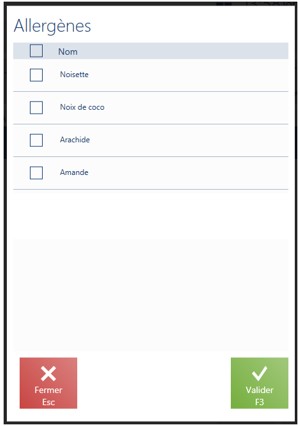
Les valeurs des attributs sélectionnées dans la nouvelle fenêtre sont présentées sur la liste des clients/fournisseurs dans la colonne des attributs.
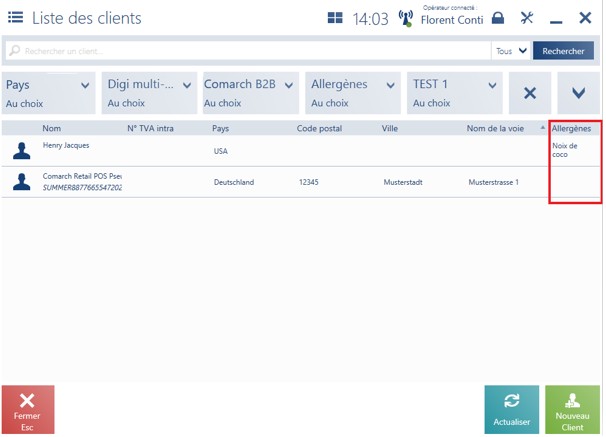
Modifications apportées à la préparation de commande (Comarch ERP : Entreprise)
Champ supplémentaire dans la fenêtre de préparation de la commande
Le champ Description a été ajouté dans la fenêtre de préparation de la commande. Il permet à la personne qui prépare la commande d’ajouter un commentaire, p.ex. une information sur le lieu de stockage de la commande.
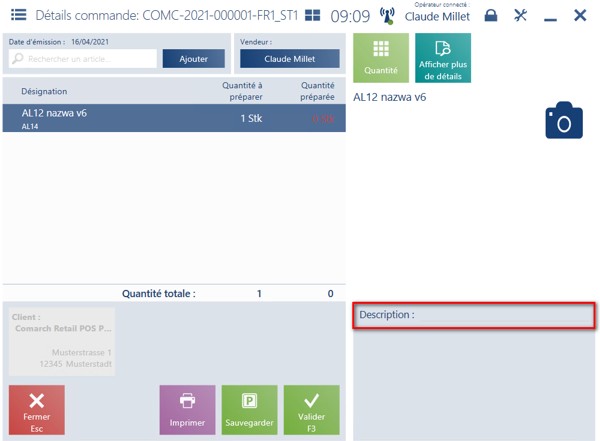
La valeur du champ Description est transférée à partir de la commande préparée vers la facture/le reçu sans possibilité de modification.
Vérification des écarts dans le processus de préparation
Les modifications relatives à la validation du processus de préparation ont été apportées. Jusqu’à présent, le système vérifiait s’il existait dans le processus de préparation au moins un article qui n’a pas été entièrement préparé. À partir de la version 2021.2, le système vérifie s’il existe un article dont la quantité préparée est différente de la quantité commandée (les articles nouvellement ajoutés sont aussi pris en compte). En raison de ces modifications, les messages affichés en cas d’écarts dans la fenêtre de préparation de la commande ont été précisés. Si la quantité préparée d’un article dépasse la quantité commandée, le message suivant est affiché dans le point de vente POS : « La quantité saisie dépasse la quantité commandée par le client. L’article sera ajouté sur une ligne supplémentaire. Voulez-vous continuer ? » Le deuxième message s’affiche en cas d’ajout à la liste de préparation d’un article qui n’a pas été commandé : « L’article n’appartient pas à cette commande. Voulez-vous l’ajouter ».
Modifications de la vue (Comarch ERP : Standard, Entreprise, XL)
Au niveau de la fonctionnalité qui gère les vues, il est possible de définir des suggestions pour chaque élément, attribut constituant un champ de texte. Grâce à cette fonctionnalité, l’utilisateur est informé du format recommandé ou du type d’information à saisir dans le champ donné. La suggestion, c’est un texte déterminé auquel l’utilisateur peut attribuer individuellement la couleur de police.
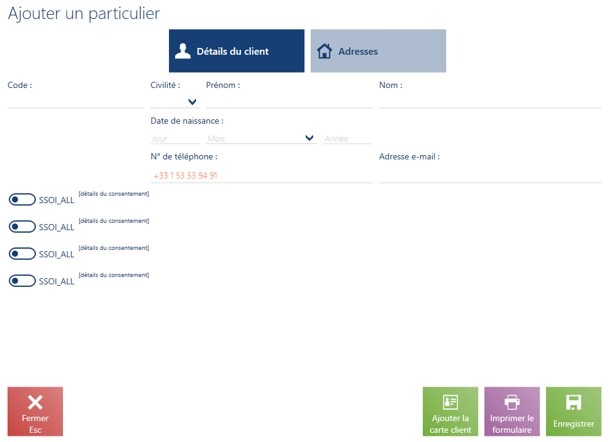
Documents associés (Comarch ERP : Standard, Entreprise)
Pour améliorer l’ergonomie, l’utilisateur peut afficher tous les documents associés sur la même liste, faire l’aperçu et imprimer les différents documents associés. Le nouveau bouton Documents associés a été ajouté aux listes :
- des documents commerciaux
- des commandes et des devis client
- des réceptions des livraisons
- des mouvements internes
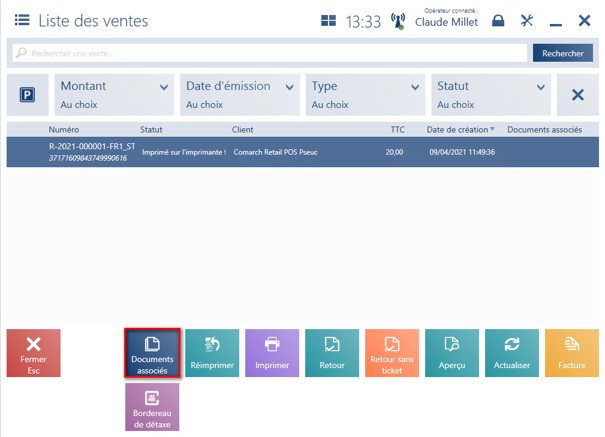
La façon d’affichage des documents a été aussi modifiée dans la colonne Documents associés. S’il existe plus de trois documents associés, au lieu du nom du troisième document, le lien Voir plus est affiché. Il ouvre la fenêtre avec une liste de tous les documents associés au document donné de la même manière que le clic sur le bouton Documents associés.
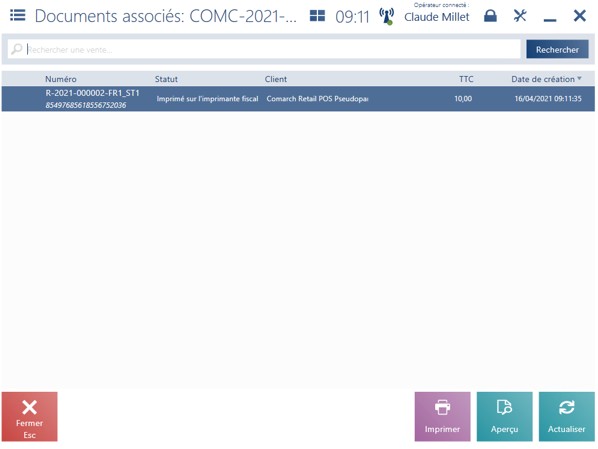
Section de récapitulation dans la fenêtre de fermeture de la session de caisse/de la journée (Comarch ERP : Standard, Entreprise, XL)
Une section de récapitulation a été ajoutée à la fenêtre de fermeture de la session de caisse/de la journée. Cette section est masquée par défaut. Pour l’afficher, il faut modifier la vue.
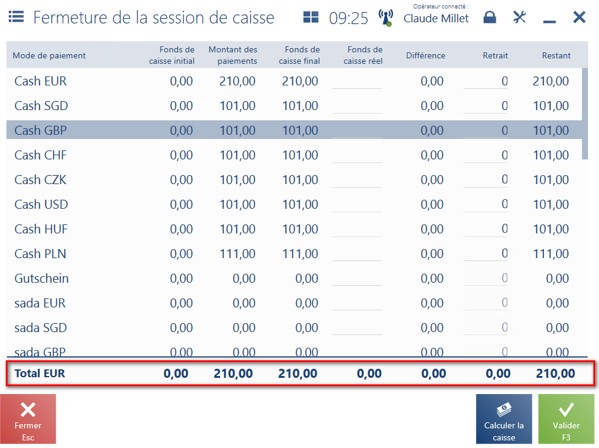
Comptage obligatoire du fonds de caisse en mode de travail par session (Comarch ERP : Entreprise)
Pour contrôler les espèces déposées dans le tiroir de caisse, il est possible d’engager chaque utilisateur à compter le contenu du tiroir à l’ouverture et à la fermeture de la session de caisse. Cette fonctionnalité est disponible après avoir activé le paramètre : Comptage de la caisse requis dans le système ERP. Une fois le contrôle activé, la fenêtre de calcul de la caisse s’ouvre automatiquement après avoir passé à la vue d’ouverture ou de fermeture de la session de caisse et ne peut pas être validée sans valeur saisie par l’utilisateur. La nouvelle fonctionnalité ne permet pas d’entrer ultérieurement une valeur dans la colonne Fonds de caisse réel.
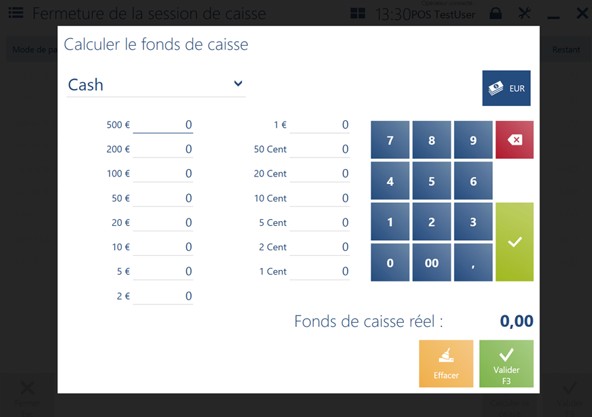
Prise en charge de la fonctionnalité Gestion du coffre-fort pour le mode de travail sur poste (Comarch ERP : Entreprise)
Pour répondre aux besoins du marché, le fonctionnement du coffre-fort a été aussi adapté au mode de travail sur poste de travail (de jour). La session d’un opérateur est une période de travail qui commence avec l’ouverture de la journée jusqu’à sa clôture sur l’appareil donné. Le fonctionnement du coffre-fort pour ce mode de travail est analogique au mode de travail par session avec quelques petites différences dans la gestion des documents dépôt/retrait :
- le champ Vendeur permettant de sélectionner un opérateur qui effectue le dépôt/retrait a été mis à disposition
- la liste de sélection des chèques/bons d’achat pour un dépôt/un retrait est limitée à ceux qui sont émis dans le point de vente POS donné
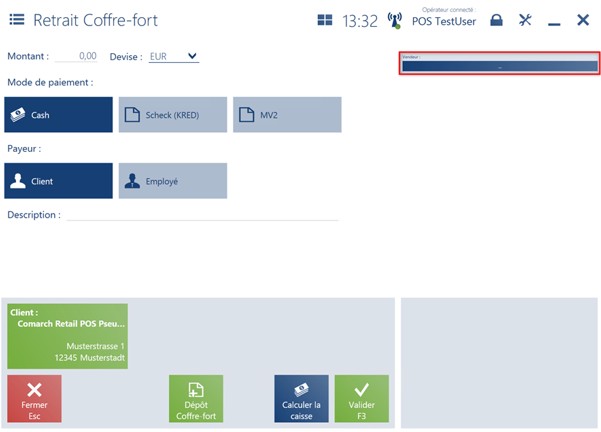
Paramètre Activité activé par défaut dans la fenêtre d’ajout d’un employé (Comarch ERP : Entreprise)
À partir de la version 2021.2, le paramètre Activité est activé par défaut dans la fenêtre d’ajout d’un nouvel employé. Grâce à cela, le compte créé est actif dans le système.
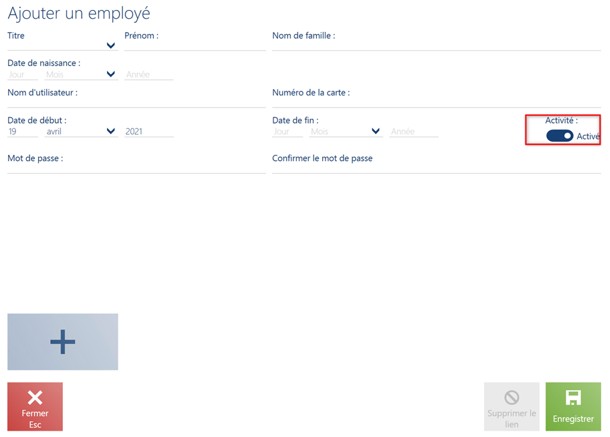
Vérification des articles supplémentaires (gratuits) dans un document (Comarch ERP : Entreprise)
Une nouvelle fonctionnalité a été mise en œuvre, grâce à laquelle le système affiche des articles gratuits calculés ou possibles à calculer, définis pour les offres groupées et la remise d’en-tête sur le montant de la transaction (basket) avec un article gratuit. Un opérateur peut informer le client des articles gratuits calculés et ajouter des articles manquants dans un document. Les articles ajoutés au document commercial (reçu/facture) sont soumis à la vérification des articles gratuits actuellement calculés et de tous les articles gratuits possibles à calculer marqués comme requis dans la définition de la remise.
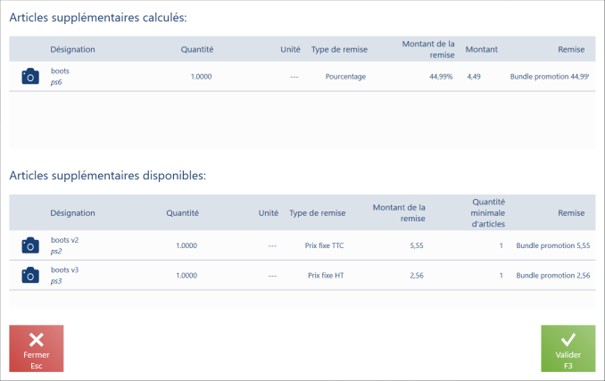
Deux offres groupées suivantes sont définies dans le système ERP :
- Offre groupée 1 : Achetez l’article A et B, vous obtiendrez l’article gratuit C
- Offre groupée 2 : Achetez l’article A et D, vous obtiendrez l’article gratuit E
Le document contient :
- Article A – 1 pcs (offre groupée n’est pas calculée)
- Article B – 1 pcs (offre groupée n’est pas calculée)
- Article D – 1 pcs (offre groupée n’est pas calculée)
Après avoir validé, l’utilisateur voit une information relative aux éléments gratuits disponibles :
- Article C de l’offre groupée « Achetez l’article A et B, vous obtiendrez l’article gratuit C »
- Article E de l’offre groupée « Achetez l’article A et D, vous obtiendrez l’article gratuit E »
Dans cette situation, l’ajout d’un élément gratuit entraîne le calcul de l’offre groupée appropriée et l’ajout de deux éléments gratuits entraîne le calcul de l’offre groupée dont la priorité est supérieure.
